Comment répondre en tant qu'utilisateur différent ou avec une autre adresse dans Outlook ?
Si vous devez répondre à un message électronique en utilisant l'adresse e-mail de votre collègue dans Outlook, comment gérez-vous cela ? Dans cet article, nous vous montrerons des méthodes pour répondre en tant qu'utilisateur différent ou avec une autre adresse dans Microsoft Outlook.
Toujours répondre avec le compte par défaut en utilisant Kutools pour Outlook
Répondre en tant qu'utilisateur différent ou avec une autre adresse dans Outlook 2007
Répondre en tant qu'utilisateur différent ou avec une autre adresse dans Outlook 2010 et versions ultérieures
Cette section présentera les étapes pour répondre en tant qu'utilisateur différent ou avec une autre adresse dans Microsoft Outlook 2010 et versions ultérieures.
Étape 1 : Ouvrez un dossier de courrier dans le volet de navigation et sélectionnez le message électronique auquel vous répondrez plus tard.
Étape 2 : Cliquez sur le bouton Répondre dans l'onglet Accueil.
Étape 3 : Dans la fenêtre RE: Message, cliquez sur De > Autre adresse e-mail dans l'en-tête du message. Voir capture d'écran :

Étape 4 : Dans la boîte de dialogue Envoyer depuis une autre adresse e-mail, cliquez sur le bouton De.

Étape 5 : Dans la boîte de dialogue Choisir un expéditeur, cliquez pour sélectionner un nom d'utilisateur en tant que lequel vous répondrez.

Étape 6 : Cliquez sur les boutons OK dans les deux boîtes de dialogue.
Étape 7 : Dans la fenêtre RE: Message, composez votre message de réponse et cliquez sur le bouton Envoyer.
Remarque : Vous ne pouvez envoyer qu'au nom des utilisateurs qui vous ont accordé la permission d'expéditeur.
Assistant de messagerie IA dans Outlook : Réponses plus intelligentes, communication plus claire (magie en un clic !) GRATUIT
Rationalisez vos tâches quotidiennes dans Outlook avec l'Assistant de messagerie IA de Kutools pour Outlook. Cet outil puissant apprend de vos anciens emails pour offrir des réponses intelligentes et précises, optimiser le contenu de vos emails et vous aider à rédiger et affiner vos messages sans effort.

Cette fonctionnalité prend en charge :
- Réponses intelligentes : Obtenez des réponses élaborées à partir de vos conversations passées — personnalisées, précises et prêtes à être envoyées.
- Contenu amélioré : Affinez automatiquement votre texte d'email pour plus de clarté et d'impact.
- Rédaction sans effort : Fournissez simplement des mots-clés, et laissez l'IA faire le reste, avec plusieurs styles d'écriture.
- Extensions intelligentes : Développez vos idées avec des suggestions sensibles au contexte.
- Résumé : Obtenez des aperçus concis des longs emails instantanément.
- Rayonnement mondial : Traduisez vos emails dans n'importe quelle langue facilement.
Cette fonctionnalité prend en charge :
- Réponses intelligentes aux emails
- Contenu optimisé
- Brouillons basés sur des mots-clés
- Extension de contenu intelligente
- Résumé d'email
- Traduction multilingue
Le meilleur de tout, cette fonctionnalité est entièrement gratuite pour toujours ! Ne tardez pas — téléchargez dès maintenant l'Assistant de messagerie IA et profitez-en
Toujours répondre avec le compte par défaut en utilisant Kutools pour Outlook
Si vous préférez toujours répondre en utilisant le compte par défaut d'Outlook, la fonctionnalité "Toujours répondre avec le compte par défaut" de Kutools pour Outlook est une excellente solution. De cette façon, vous n'aurez pas besoin de changer de compte à chaque fois que vous répondez à un e-mail.
Étape 1. Après avoir installé Kutools pour Outlook, cliquez sur Kutools > Options.

Étape 2. Ensuite, dans la boîte de dialogue qui apparaît, sous l'onglet Répondre, cochez la case Toujours répondre avec le compte par défaut. Et cliquez sur OK.
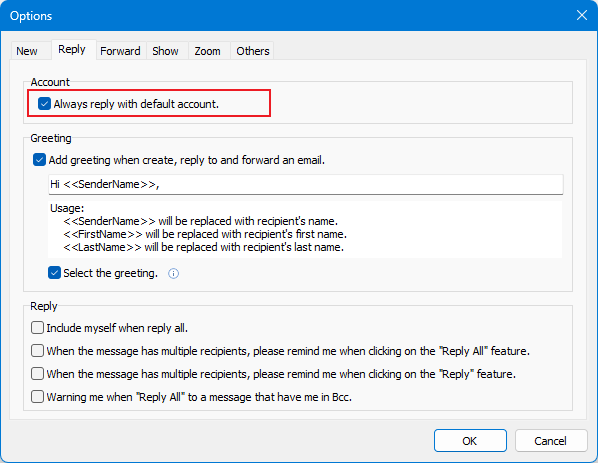
Dès maintenant, toutes vos réponses par e-mail seront automatiquement envoyées depuis votre compte par défaut Outlook.
Astuce : Pour modifier votre compte par défaut dans Outlook, allez dans Fichier > Paramètres du compte, sélectionnez le compte souhaité et définissez-le comme compte par défaut dans la boîte de dialogue Paramètres du compte.
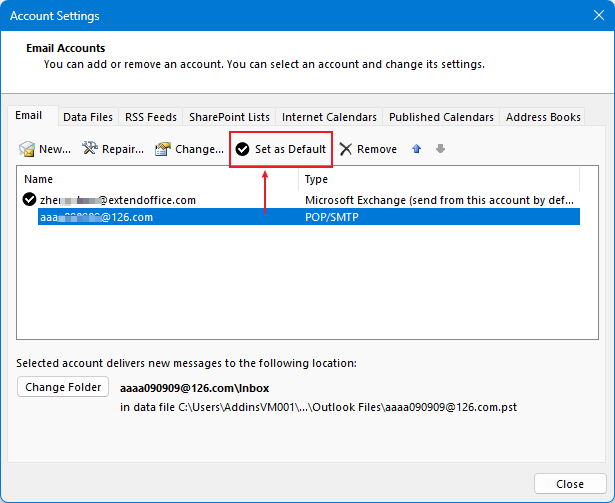
Répondre en tant qu'utilisateur différent ou avec une autre adresse dans Outlook 2007
Les étapes suivantes concernent la réponse en tant qu'utilisateur différent ou avec une autre adresse dans Microsoft Outlook 2007.
Étape 1 : Ouvrez un dossier de courrier dans le volet de navigation et sélectionnez le message électronique auquel vous répondrez plus tard.
Étape 2 : Cliquez sur Actions > Répondre.
Étape 3 : Dans la fenêtre RE: Message, cliquez sur le bouton Afficher De dans l'onglet Options pour afficher le champ De dans l'en-tête du message.

Si le champ De est déjà affiché dans l'en-tête du message, veuillez ignorer cette étape.
Étape 4 : Cliquez sur le bouton De dans l'en-tête du message.

Étape 5 : Dans la boîte de dialogue Choisir un expéditeur, cliquez pour sélectionner un nom d'utilisateur en tant que lequel vous répondrez, puis cliquez sur le bouton OK.
Étape 6 : Rédigez votre message de réponse et cliquez sur le bouton Envoyer .
Remarque : Vous ne pouvez envoyer qu'au nom des utilisateurs qui vous ont accordé la permission d'expéditeur.
Meilleurs outils de productivité pour Office
Dernière nouvelle : Kutools pour Outlook lance sa version gratuite !
Découvrez le tout nouveau Kutools pour Outlook avec plus de100 fonctionnalités incroyables ! Cliquez pour télécharger dès maintenant !
📧 Automatisation des E-mails : Réponse automatique (disponible pour POP et IMAP) / Programmer l’envoi d’un e-mail / CC/BCC automatique par règle lors de l’envoi / Transfert automatique (règle avancée) / Ajouter automatiquement une salutation / Diviser automatiquement les e-mails multi-destinataires en messages individuels ...
📨 Gestion des E-mails : Rappeler lemail / Bloquer les e-mails frauduleux par objet et autres critères / Supprimer les doublons / Recherche Avancée / Organiser les dossiers ...
📁 Pièces jointes Pro : Enregistrement en lot / Détachement en lot / Compression en lot / Enregistrer automatiquement / Détachement automatique / Compression automatique ...
🌟 Interface magique : 😊Plus d’emojis élégants et amusants / Vous rappelle lorsque des e-mails importants arrivent / Réduire Outlook au lieu de fermer ...
👍 Fonctions en un clic : Répondre à tous avec pièces jointes / E-mails anti-phishing / 🕘Afficher le fuseau horaire de l’expéditeur ...
👩🏼🤝👩🏻 Contacts & Calendrier : Ajouter en lot des contacts à partir des e-mails sélectionnés / Diviser un groupe de contacts en groupes individuels / Supprimer le rappel d’anniversaire ...
Utilisez Kutools dans votre langue préférée – prend en charge l’Anglais, l’Espagnol, l’Allemand, le Français, le Chinois et plus de40 autres !


🚀 Téléchargement en un clic — Obtenez tous les compléments Office
Recommandé vivement : Kutools pour Office (5-en-1)
Un clic pour télécharger cinq installateurs en une seule fois — Kutools pour Excel, Outlook, Word, PowerPoint et Office Tab Pro. Cliquez pour télécharger dès maintenant !
- ✅ Praticité en un clic : téléchargez les cinq packages d’installation en une seule action.
- 🚀 Prêt pour toutes les tâches Office : installez les compléments dont vous avez besoin, quand vous en avez besoin.
- 🧰 Inclus : Kutools pour Excel / Kutools pour Outlook / Kutools pour Word / Office Tab Pro / Kutools pour PowerPoint